软件介绍
UG9.0特别版是一款专业的3D建模软件,强悍的功能,足以应对工程上一系列问题,轻松地实现各种复杂实体及造型的构建,与此同时,集成了全新功能好突破性技术,让新老用户更快更稳地上手操作,完成3D建模。

软件特色
1、全新Ribbon界面
这个office很早就用的Ribbon界面,ug9.0也开始用了,这是大势所趋,UG其实已经算晚了,cad等好几年之前就开始用了,这个界面虽然很多人不太习惯,但事实上这个界面有他的优势,那就是减少鼠标点击,这就是两点。恢复经典界面:依次点击“菜单”--“首选项”--“布局”--“经典工具条”。
2、新功能之线性尺寸
这是一个草图标注命令,ug9.0这次更新把原来一直部有的【水平尺寸】、【平行尺寸】、【竖直尺寸】、【垂直尺寸】等台并成一个新命令—【线性尺寸】。这个命令将集以上命令的功能,并加上了尺寸集,这个真的很强大,方便了很多。
3、新功能之T型槽加工
这个对于UG编程用户来说,又是个好消息,ug9.0现在有T型槽专项工具了,可以轻松的完成T型槽加工。
4、新功能之螺旋线阵列
ug9.0在阵列选顶卡中,增加了顶新的功能,那就是螺旋线阵列方式,不管在【实例几何体】中还是在【阵列特征】中,都增加了这项。UG9.0对于阵列这块又加强了,原先只能先画出螺旋线,再按着螺旋线路径排列,现在方便了,还能直接增量螺旋阵列等等。
5、新功能之二维同步技术
9.0新加入了二维同步技术,这个将有效的提高设计效率,增加的命令包括移动曲线、偏置曲线、调整曲线和删除曲线。
6、新功能之新建多窗口视图布局
新窗口功能,一直都有,只不过以前的版本中,只能每个视图各自旋转,而ug9.0更新上可以进行多窗口同步旋转和查看。
7、新功能之边界驱动加工
边界驱动加工是9.0的全新功能,可以更好更快的提高工作效率。
8、新功能之测量点
事实上就是测量坐标,以前需要才能实现,9.0进行了更新,可切换wcs坐标和绝对坐标还有csys,功能位置在:分析--测量点。
软件功能
【工业设计】
NX为那些培养创造性和产品技术革新的工业设计和风格提供了强有力的解决方案。利用 NX建模,工业设计师能够迅速地建立和改进复杂的产品形状, 并且使用先进的渲染和可视化工具来最大限度地满足设计概念的审美要求。
【产品设计】
NX包括了世界上最强大、最广泛的产品设计应用模块。 NX具有高性能的机械设计和制图功能,为制造设计提供了高性能和灵活性,以满足客户设计任何复杂产品的需要。 NX优于通用的设计工具,具有专业的管路和线路设计系统、钣金模块、专用塑料件设计模块和其他行业设计所需的专业应用程序。
【仿真、确认和优化】
NX允许制造商以数字化的方式仿真、确认和优化产品及其开发过程。通过在开发周期中较早地运用数字化仿真性能,制造商可以改善产品质量,同时减少或消除对于物理样机的昂贵耗时的设计、构建,以及对变更周期的依赖。
【CNC加工】
UG NX加工基础模块提供联接UG所有加工模块的基础框架,它为UG NX所有加工模块提供一个相同的、界面友好的图形化窗口环境,用户可以在图形方式下观测刀具沿轨迹运动的情况并可对其进行图形化修改:如对刀具轨迹进行延伸、缩短或修改等。该模块同时提供通用的点位加工编程功能,可用于钻孔、攻丝和镗孔等加工编程。该模块交互界面可按用户需求进行灵活的用户化修改和剪裁,并可定义标准化刀具库、加工工艺参数样板库使初加工、半精加工、精加工等操作常用参数标准化,以减少使用培训时间并优化加工工艺。UG软件所有模块都可在实体模型上直接生成加工程序,并保持与实体模型全相关。
UG NX的加工后置处理模块使用户可方便地建立自己的加工后置处理程序,该模块适用于世界上主流CNC机床和加工中心,该模块在多年的应用实践中已被证明适用于2~5轴或更多轴的铣削加工、2~4轴的车削加工和电火花线切割。
【模具设计】
模具设计的流程很多,其中分模就是其中关建的一步。分模有两种:一种是自动的,另一种是手动的,当然也不是纯粹的手动,也要用到自动分模工具条的命令,即模具导向。
【自动分模的过程】
MoldWizard(注塑模向导)是基于NX开发的,针对注塑模具设计的专业模块,模块中配有常用的模架库和标准件,用户可以根据自己的需要方便的进行调整用,还可以进行标准件的自我开发,很大程度上提高了模具设计效率。
MoldWizard(注塑模向导)模块提供了整个模具设计流程,包括产品装载、排位布局、分型、模架加载、浇注系统、冷却系统以及工程制图等。整个设计过程非常直观、快捷,它的应用设计让普通设计者也能完成一些中、高难度的模具设计。
UG9.0特别版怎么使用回转命令
1、首先,我们新建一个part文件,快捷键的话可以使用ctrl+n来完成操作。

2、找到【回转】命令,并点击,找不到的话确认是不是在建模模块下面进行的,可以通过Ctrl+M来切换到建模模块。
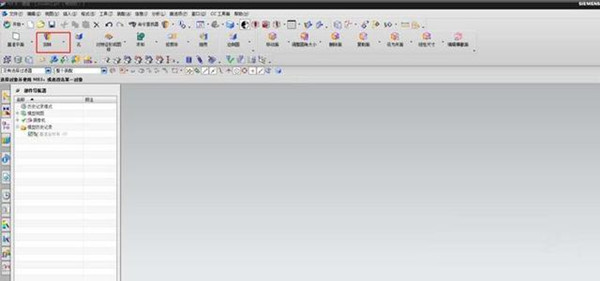
3、在弹窗中点击绘制草图,进入草图完成草图绘制。
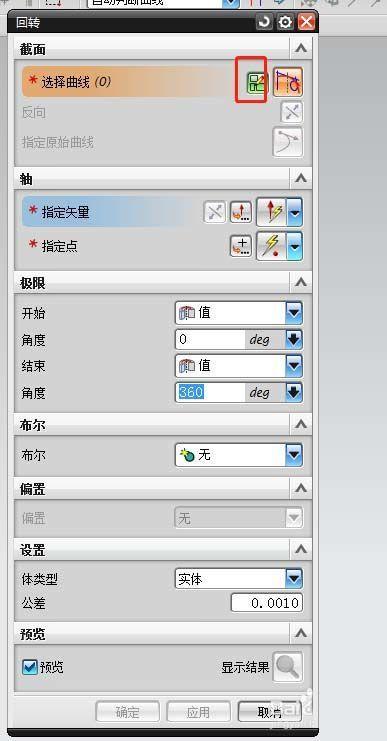
4、绘制好草图后,点击完成草图退出。旋转命令有两个要素:轮廓和旋转轴,这里轮廓我们已经绘制好了,然后选择中间的一条边作为旋转轴即可。
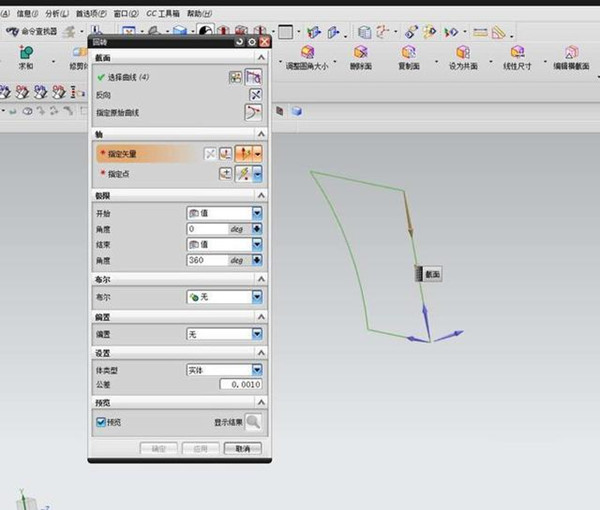
5、旋转360度后就完成了旋转体的绘制,根据需要也可以旋转180度等。
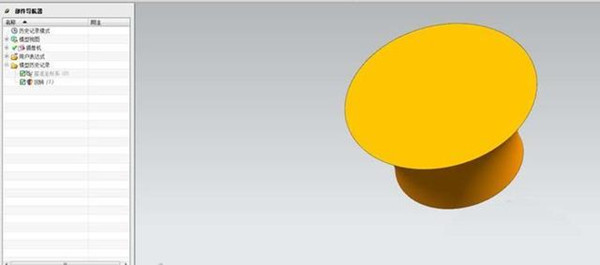
UG9.0特别版怎么导出CAD
1、双击或者右键选择打开UG软件,该经验以UG10.0为例。打开文件文件后点击新建图标,新建一个模型文件,命名为_model1.prt,点击OK。
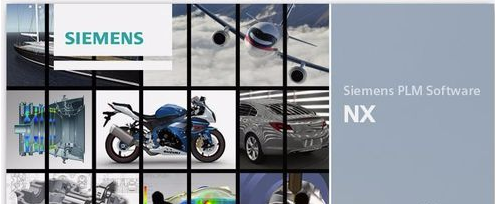

2、我们先建立一个模型作为例子。比如我们在XY平面绘制一个矩形平面,然后进行拉伸。
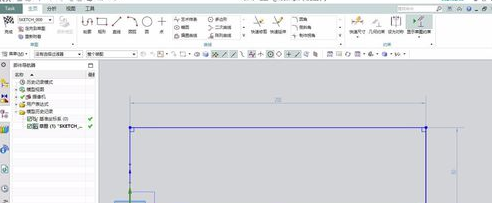

3、然后在矩形的上表面绘制一个圆,再进行拉伸成一个圆柱。如下图所示。
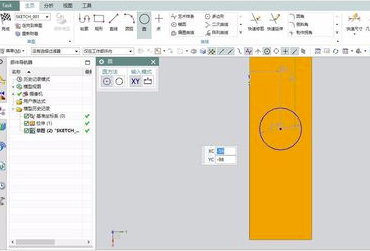
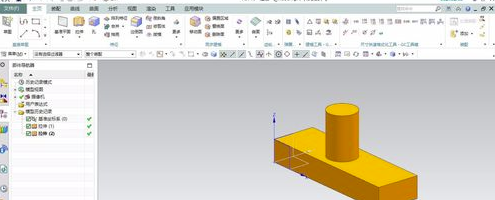
4、绘制完模型后,点击应用模块中的制图,然后新建一个图纸页,设置图纸的大小和比例大小。

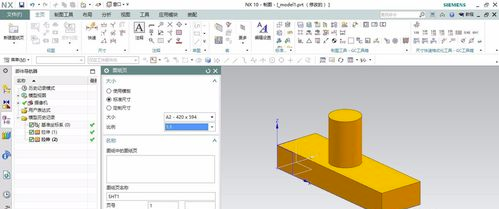
5、在自动弹出的视图创建向导中,我们可以选择前视图、右视图、俯视图。我们可以把基准隐藏(快捷键ctrl+B选择过滤类型。)(我们可发现这样并不是真正的CAD图,而且还有遗漏)

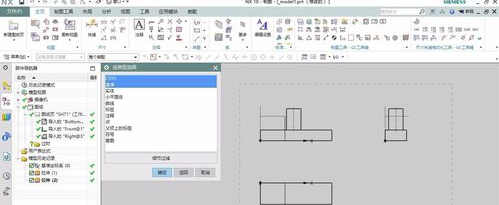
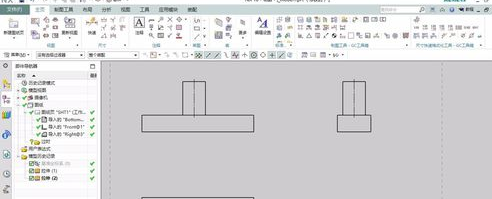
6、导出为CAD,文件--导出--autocad,在导出向导中,我们可以选择CAD2007版本的,需要等待几秒钟即可。
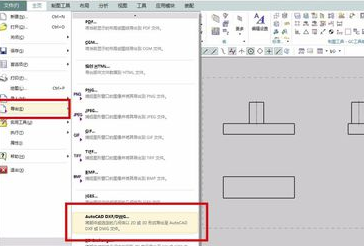
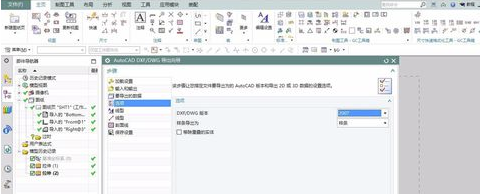
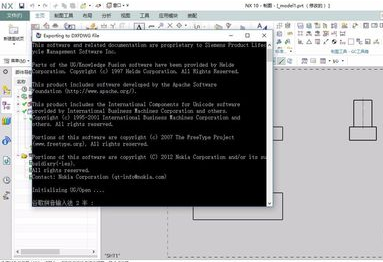
7、然后我们打开CAD,以cad2007版本为例打开。然后我们修改一下,调整一楼的圆,改变其颜色等。
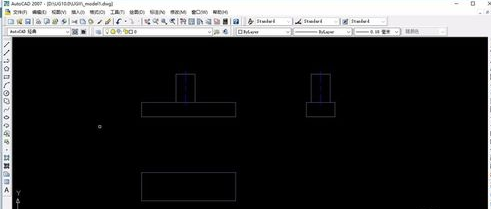
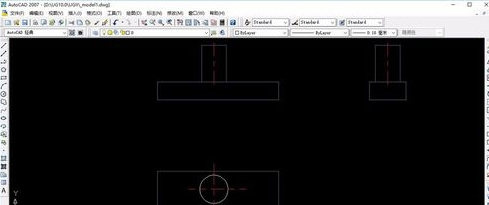
UG9.0特别版怎么移除参数
第一步:打开你要移除参数的物体。
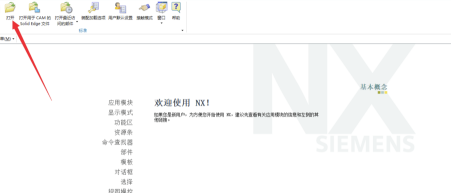
第二:在左边的部件导航器中,可以看到产品有很多参数。
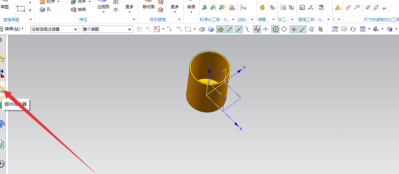
第三步:我们打开菜单,点击编辑然后点击特征,之后找到移除参数,点击进入。
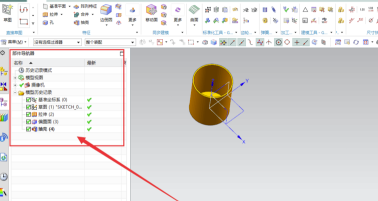
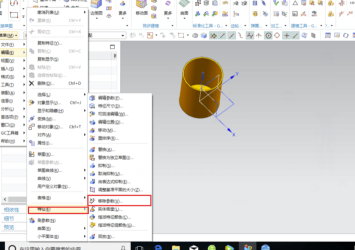
第四步:弹出对话框后选择要移除参数的部分。点击确定完成移除参数。
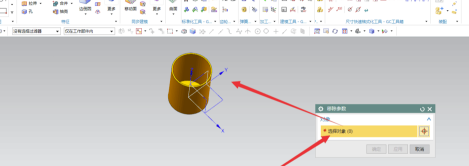
最后在部件导航器中我们能看见。物体没有参数,只剩下实体。
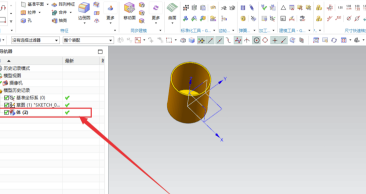
- 精选留言 来自辽宁阜新电信用户 发表于: 2023-11-2
- 很有用的一个软件
- 精选留言 来自广西崇左联通用户 发表于: 2023-7-5
- 很需要这种软件,谢谢分享。
- 精选留言 来自黑龙江鹤岗电信用户 发表于: 2023-7-24
- 良心,已经很难找到这么好的软件了
- 精选留言 来自新疆阿克苏电信用户 发表于: 2023-6-17
- 非常的好用
- 精选留言 来自宁夏银川联通用户 发表于: 2023-4-5
- 非常强烈推荐,能够完全解决需求







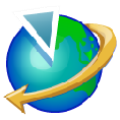

















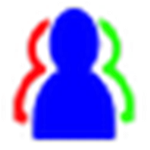




























 浙公网安备 33038202002266号
浙公网安备 33038202002266号